윈도우를 사용하다 보면 갑자기 `이 앱이 디바이스를 변경할 수 있도록 허용하시겠어요?`라는 알림 창이 뜨는 경우가 있어요. 보통은 `예`와 `아니요` 버튼이 함께 보여야 하지만, `아니요`만 뜨면 당황스럽죠. 이 문제는 윈도우10뿐 아니라 윈도우11에서도 동일하게 발생할 수 있고, 단순 재부팅만으로는 해결되지 않아요. 이 글에서는 해당 현상의 원인과 해결 방법, 그리고 결국 윈도우 재설치까지 필요한 상황에 대해 꼼꼼히 설명드릴게요. 지금 당장 PC가 말을 안 들어서 답답하신 분들이라면, 꼭 끝까지 읽어보세요!
이 앱이 디바이스를 변경할 수 있도록 허용하시겠어요
이 알림은 윈도우의 사용자 계정 컨트롤(UAC: User Account Control)이 실행되면서 나타나는 보안 팝업이에요. 보통은 설치나 설정 변경 같은 관리자 권한이 필요한 작업을 실행할 때 나타나고, `예` 또는 `아니요` 중 하나를 선택할 수 있도록 되어 있어요. 그런데 `예` 버튼이 안 보이고 `아니요`만 나온다면, 현재 로그인된 계정이 더 이상 관리자 권한을 갖고 있지 않다는 뜻이에요. 이럴 경우 대부분의 설치나 설정 변경이 불가능해지기 때문에 빠른 조치가 필요하답니다.
UAC 창에서 `아니요`만 나오는 이유
- 윈도우 업데이트 후 계정 권한 설정 오류
- 악성 프로그램 또는 바이러스 감염
- 보안 쿠키나 시스템 설정의 꼬임
- 사용자가 관리자 권한을 실수로 해제한 경우
- 기존 관리자 계정의 손상 또는 삭제
이런 상태에서는 대부분의 설정이 막히기 때문에 빠르게 권한 복구나 다른 계정 접근이 필요해요.
이 증상은 관리자 권한 상실이 핵심이에요. 다음 단계부터 차근차근 따라가 보세요.
Administrator 계정 활성화
윈도우에는 숨겨진 `Administrator` 계정이 기본적으로 존재해요. 이 계정은 기본적으로 비활성화 상태이지만, 명령어 한 줄로 쉽게 활성화할 수 있어요. 이 계정으로 로그인하면 권한이 복구되지 않은 기존 계정의 설정을 조정할 수 있답니다.
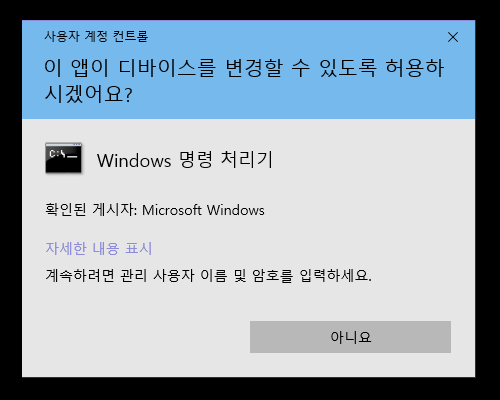
숨겨진 관리자 계정 활성화 방법
- 관리자 권한이 있는 계정으로 로그인
- Windows + R 키 → cmd 입력
- 명령 프롬프트에서
net user administrator /active:yes입력 - 로그아웃 후 Administrator 계정으로 로그인
- 기존 계정의 권한 복구 또는 신규 관리자 계정 생성
Administrator 계정이 없다면 이 방법은 사용할 수 없어요.
이 계정을 통해 많은 설정 문제를 빠르게 해결할 수 있어요.
활성화만 해도 많은 설정을 복구할 수 있어요.
Administrator 계정이 존재하지 않는 경우
문제는 이 숨겨진 계정마저 존재하지 않거나, 시스템에 의해 삭제 또는 손상된 경우예요. 이럴 때는 더 이상 복구 방법이 없기 때문에 윈도우를 다시 설치해야 해요. 다행히도 최근에는 포맷 없이 설치가 가능해서 기존 파일은 살릴 수 있어요. 중요한 건 윈도우 설치 전 데이터를 백업할 수 있는 시간이 필요하다는 점이에요.

계정이 전혀 없는 경우의 대처법
- 부팅 가능한 USB를 제작
- 인터넷 연결 해제 후 설치 진행
- 기존 C드라이브에 덮어쓰기 설치
- Windows.old 폴더로 파일 백업
- 새 관리자 계정 생성
이 방법은 Administrator 계정이 없을 때의 최후 수단이에요.
복구가 불가능한 상황에 대비한 확실한 선택지예요.
중요한 파일은 미리 백업하고 설치를 진행하세요.
'아니요'만 뜨는 경우, 윈도우 재설치가 필요해요
'이 앱이 디바이스를 변경할 수 있도록 허용하시겠어요?'라는 팝업에 '예' 버튼 없이 '아니요'만 나올 때, 많은 분들이 당황하실 거예요. 그런데 이게 단순 오류가 아니라, 정말로 계정 권한이 완전히 사라진 상태일 수 있어요. 이런 경우에는 설치 프로그램조차 실행되지 않아서, 부팅 USB도 만들 수 없고 어떤 복구도 작동하지 않아요. 결국 남은 방법은 외부에서 미리 만들어둔 설치 USB로 윈도우를 다시 설치하는 것뿐이에요. 특히 관리자 권한이 아예 없고, 다른 계정 접근도 불가능한 상태라면 이건 선택이 아니라 필수랍니다.
설치 USB가 필수인 상황
- 다른 정상 PC에서 부팅 가능한 USB 제작
- 현재 문제가 있는 PC의 인터넷 연결 해제
- USB로 부팅 후 C드라이브에 덮어쓰기 설치
- Windows.old 폴더를 통해 데이터 백업
- 새 관리자 계정 생성 후 설정 복구
이미 '아니요'만 뜨는 상태라면 기존 윈도우 환경에서는 아무 조작도 불가능해요.
이런 상황은 윈도우를 새로 설치하는 것이 가장 빠르고 확실한 해결책이에요.
'아니요'만 나오는 경우라면 복구는 어렵고, 새로 설치하는 게 정답이에요.
'컴퓨터와 모바일' 카테고리의 다른 글
| D드라이브, E드라이브 사라짐 현상 해결방법 (0) | 2023.06.14 |
|---|---|
| Microsoft Edge에서 IE 모드가 작동되지 않는 경우 해결방법 (0) | 2023.06.13 |
| 발로란트 EPMVolFlt.sys 문제로 인한 뱅가드 오류 해결방법 (0) | 2023.06.13 |
| veraport 설치 반복 및 액세스 거부 오류 해결방법 (0) | 2023.06.12 |
| 윈도우10 trustedinstaller 권한 얻기 명령어 및 유틸리티 (0) | 2023.06.08 |
| KT엠모바일 요금제 변경 후 VOD형 추가 요금 납부 이유 (0) | 2023.06.07 |
| 사용자계정 한글에서 영어로 변경 및 데이터 옮기기 (0) | 2023.06.06 |
| 윈도우10 pc초기화 멈춤 현상, 포맷과 pc초기화 차이 (0) | 2023.06.06 |